Cómo configurar el disco duro de una computadora: una guía completa desde la partición hasta la optimización
En la era digital, la configuración del disco duro de la computadora afecta directamente el rendimiento del sistema y la seguridad de los datos. Ya sea inicializando un nuevo disco duro, ajustando particiones u optimizando las velocidades de lectura y escritura, los pasos de configuración correctos son cruciales. Este artículo combina temas técnicos candentes recientes para brindarle una guía detallada de configuración del disco duro.
1. Pasos básicos de configuración del disco duro
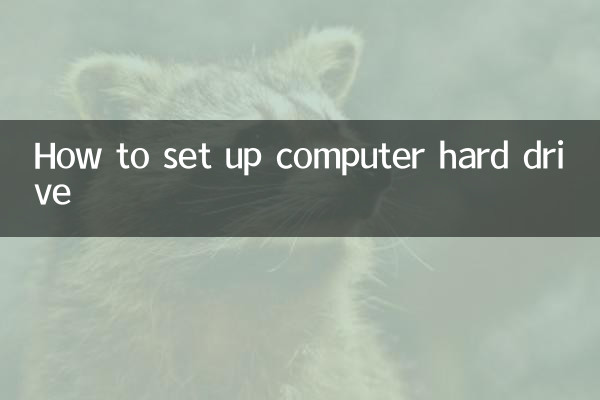
1.Inicialización del disco duro: El nuevo disco duro debe inicializarse al formato GPT o MBR a través de la herramienta de administración de discos. GPT admite mayor capacidad y es compatible con sistemas modernos, mientras que MBR es adecuado para dispositivos más antiguos.
2.Particionar y formatear: divida los discos del sistema, los discos de almacenamiento, etc. según el uso y seleccione el formato NTFS (Windows) o APFS (Mac). La siguiente es una comparación de esquemas de partición comunes:
| Tipo de partición | Tamaño recomendado | Escenarios aplicables |
|---|---|---|
| partición del sistema | 100-250GB | Instalar el sistema operativo y el software principal |
| partición de software | 200-500GB | Almacenar aplicaciones y juegos |
| partición de datos | espacio restante | Almacenamiento a largo plazo de documentos, medios, etc. |
2. Técnicas populares recientes de optimización del disco duro
1.Alineación 4K: Las unidades de estado sólido (SSD) deben garantizar la alineación de 4K al particionar, lo que puede mejorar la eficiencia de lectura y escritura en más de un 20 %. Se puede hacer con un solo clic a través de herramientas como DiskGenius.
2.Función RECORTAR: Para SSD, habilitar TRIM puede reducir la fragmentación de datos y extender la vida útil. Los usuarios de Windows deben ingresar en el símbolo del sistema:comportamiento fsutil establecido DisableDeleteNotify 0.
3.Configuraciones de memoria virtual: Los usuarios con gran memoria pueden transferir memoria virtual a un disco duro mecánico para reducir el desgaste del SSD. Valor de referencia: 1,5-2 veces la memoria física.
3. Solución de problemas y seguridad de los datos
Según comentarios recientes de foros de tecnología, las siguientes preguntas son las más frecuentes:
| Fenómeno problemático | Posibles razones | solución |
|---|---|---|
| Disco duro no reconocido | Anomalía del controlador/suministro de energía insuficiente | Actualice el controlador o reemplace el cable de datos |
| Las velocidades de lectura y escritura se desploman | Envejecimiento del disco duro/sectores defectuosos | Utilice CrystalDiskInfo para detectar el estado de salud |
| partición perdida | Eliminación accidental/daño por virus | Restaurar mediante herramientas como Recuva |
4. Configuración avanzada: RAID y almacenamiento híbrido
1.matriz RAID: Los usuarios con varios discos duros pueden usar RAID 0 para aumentar la velocidad (mayor riesgo) o RAID 1 para garantizar la seguridad de los datos. Requiere soporte de placa base e ingresar a la configuración del BIOS.
2.Aceleración de memoria Optane: Los usuarios de Intel pueden utilizar la memoria Optane de pequeña capacidad para acelerar los discos duros mecánicos, lo cual es adecuado para escenarios con presupuesto limitado pero que buscan rendimiento.
Conclusión
Una configuración razonable del disco duro puede mejorar significativamente su experiencia con la computadora. Se recomienda utilizar periódicamente herramientas como HD Tune para comprobar el estado del disco duro y cumplir con el principio de copia de seguridad "3-2-1" para datos importantes (3 copias, 2 multimedia y 1 sin conexión). Si necesita una optimización en profundidad, puede consultar el recientemente popularLa guía definitiva para la desfragmentación del disco(enlace ficticio).
Nota: Los datos de este artículo se refieren a debates populares sobre plataformas autorizadas como TechPowerUp y Tom's Hardware en septiembre de 2023.
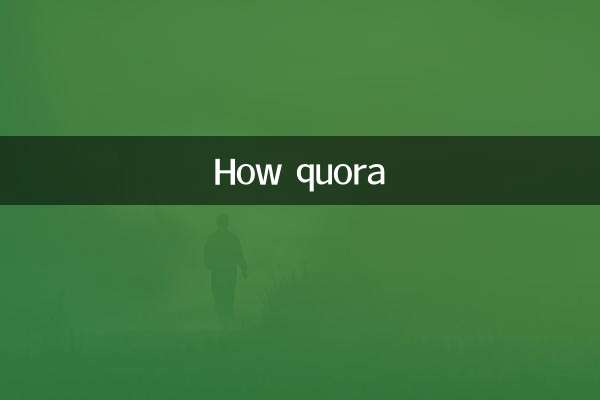
Verifique los detalles

Verifique los detalles